AWS IoT Greengrass Version 1 est entré dans la phase de durée de vie prolongée le 30 juin 2023. Pour plus d'informations, consultez la politique de AWS IoT Greengrass V1 maintenance. Après cette date, AWS IoT Greengrass V1 ne publiera pas de mises à jour fournissant des fonctionnalités, des améliorations, des corrections de bogues ou des correctifs de sécurité. Les appareils qui fonctionnent AWS IoT Greengrass V1 sous tension ne seront pas perturbés et continueront à fonctionner et à se connecter au cloud. Nous vous recommandons vivement de migrer vers AWS IoT Greengrass Version 2, qui ajoute de nouvelles fonctionnalités importantes et prend en charge des plateformes supplémentaires.
Les traductions sont fournies par des outils de traduction automatique. En cas de conflit entre le contenu d'une traduction et celui de la version originale en anglais, la version anglaise prévaudra.
Testez les fonctions Lambda à la demande
Les fonctionnalités d'une fonction Lambda à la demande sont similaires à celles d'une fonction basée sur le cloud AWS Lambda . Plusieurs appels d'une fonction Lambda à la demande peuvent être exécutés en parallèle. Un appel de la fonction Lambda crée un conteneur distinct pour traiter les appels ou réutilise un conteneur existant, si les ressources le permettent. Les variables ou le prétraitement définis en dehors du gestionnaire de fonctions ne sont pas conservés quand des conteneurs sont créés.
-
Sur la page de configuration du groupe, choisissez l'onglet Fonctions Lambda.
-
Sous les fonctions My Lambda, sélectionnez le Greengrass_HelloWorld_CounterFonction Lambda.
-
Dans la page Greengrass_HelloWorld_Counterpage de détails, choisissez Modifier.
-
Pour Épinglé, choisissez False, puis Enregistrer.
-
Sur la page de configuration du groupe, choisissez Deploy.
-
Une fois le déploiement terminé, revenez à la page d'accueil de la AWS IoT console et choisissez Test.
-
Configurez les champs suivants :
-
Pour Rubrique d'abonnement, entrez
hello/world/counter. -
Pour Qualité de service, choisissez 0.
-
Pour Affichage de la charge utile MQTT, choisissez Afficher les charges utiles sous forme de chaînes (plus de précision).
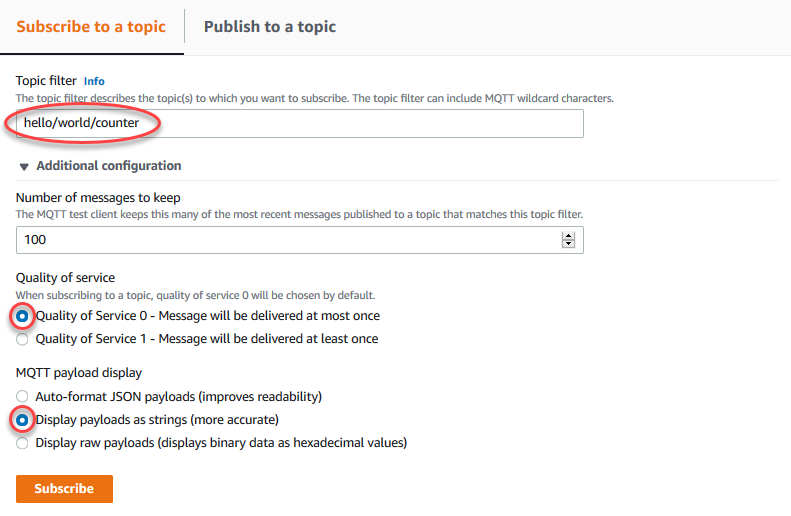
-
-
Choisissez Souscrire.
Note
Vous ne devriez pas voir de message après vous être abonné.
-
Pour tester le cycle de vie à la demande, appelez la fonction en publiant un message dans la rubrique
hello/world/counter/trigger. Vous pouvez utiliser le message par défaut.-
Choisissez Publier trois fois rapidement, dans les cinq secondes suivant chaque pression sur le bouton.
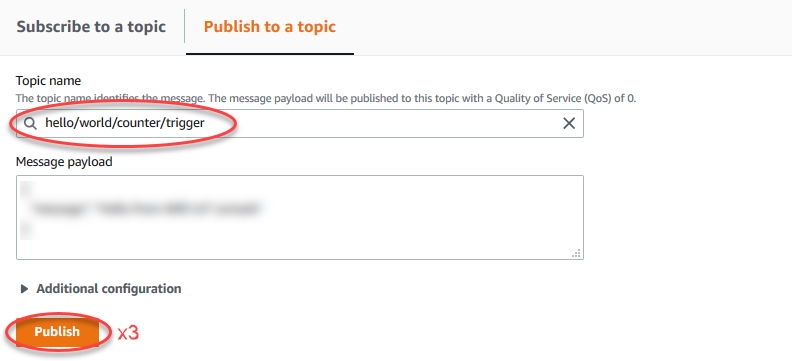
Chaque publication appelle le gestionnaire de fonctions et crée un conteneur pour chaque appel. Le nombre d'appels n'est pas incrémenté pour les trois fois que vous avez déclenché la fonction, car chaque fonction Lambda à la demande possède son propre conteneur/bac à sable.
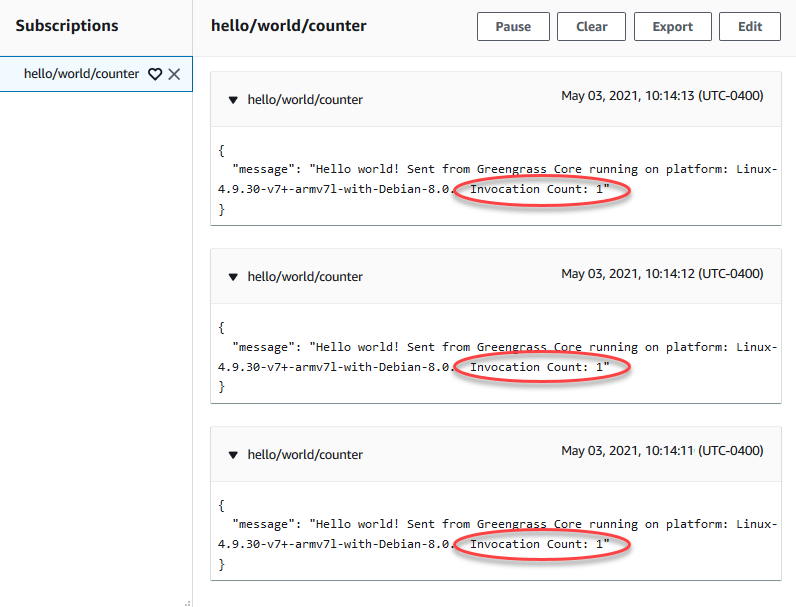
-
Après environ 30 secondes, choisissez Publier dans la rubrique. Le nombre d'appels doit être incrémenté à 2. Cela montre qu'un conteneur créé à partir d'un appel antérieur est en cours d'utilisation, et que les variables de prétraitement en dehors du gestionnaire de fonctions ont été stockées.
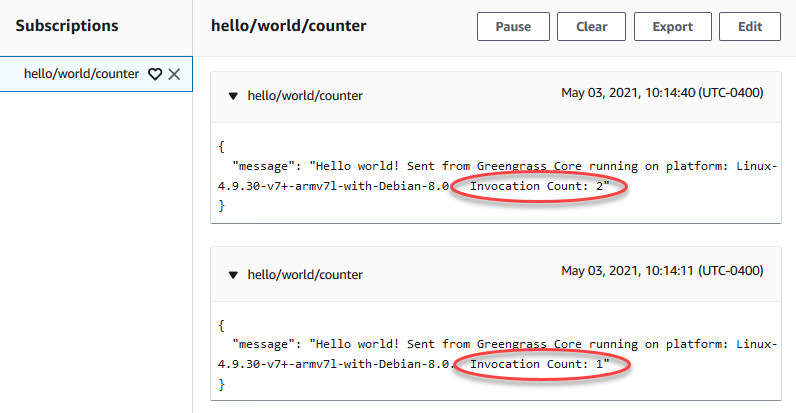
-
Vous devez maintenant comprendre les deux types de fonctions Lambda qui peuvent être exécutées sur le AWS IoT Greengrass noyau. Le module suivant, le module 4, vous montre comment les appareils IoT locaux peuvent interagir au sein d'un AWS IoT Greengrass groupe.